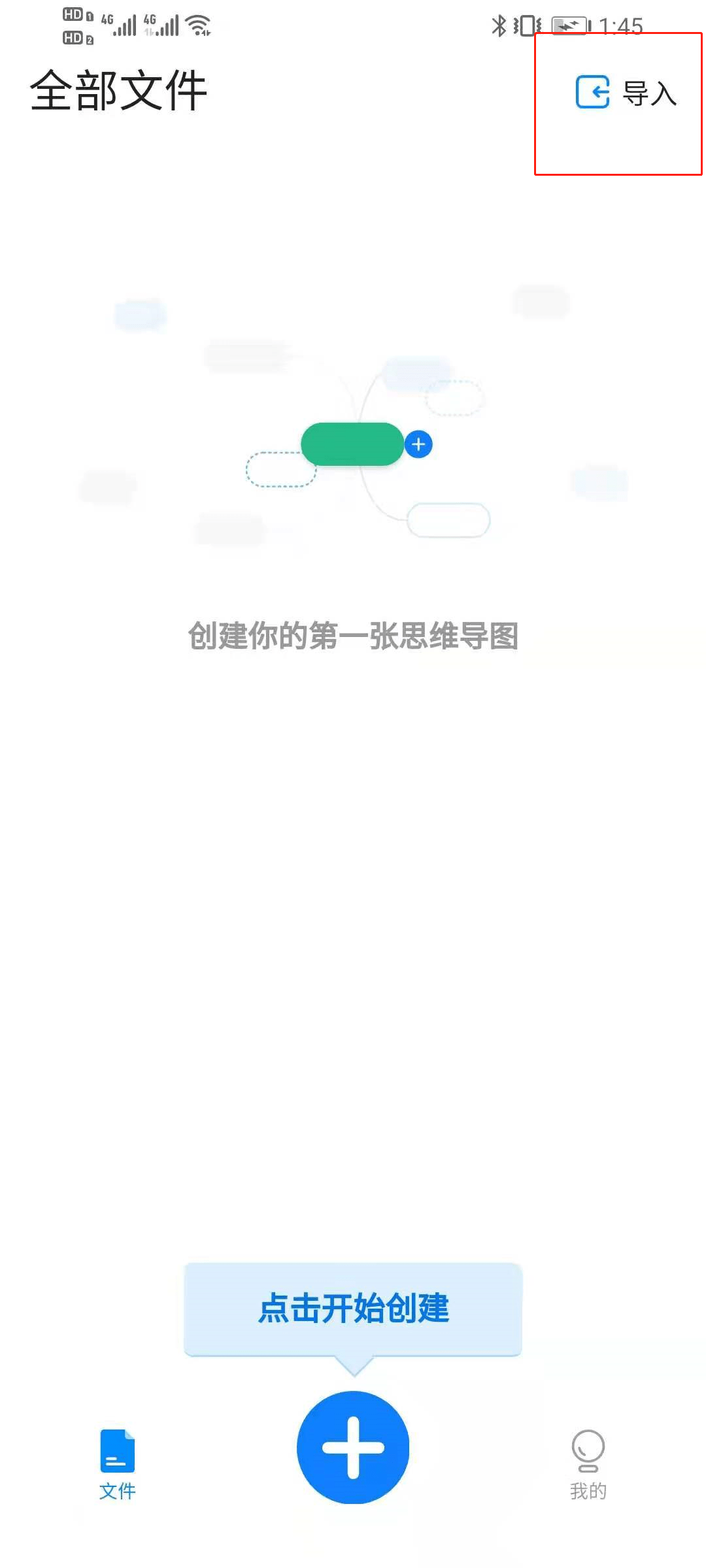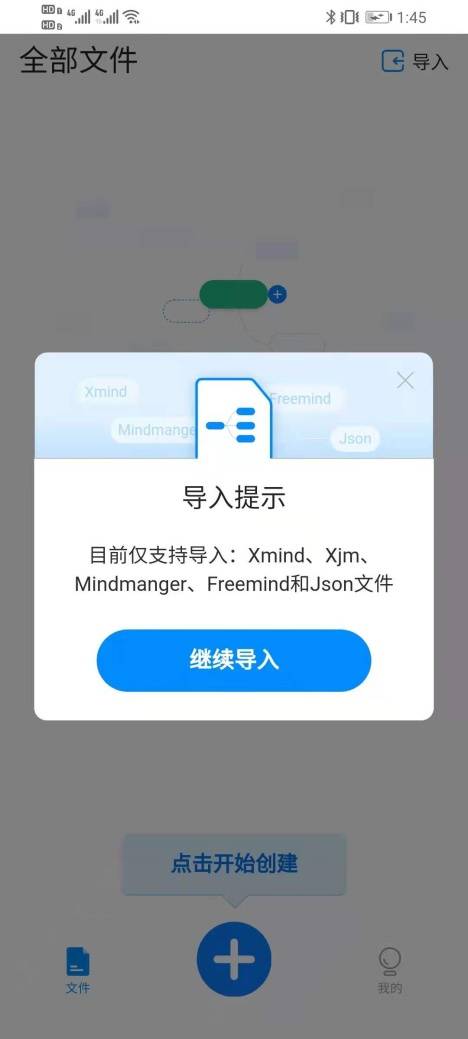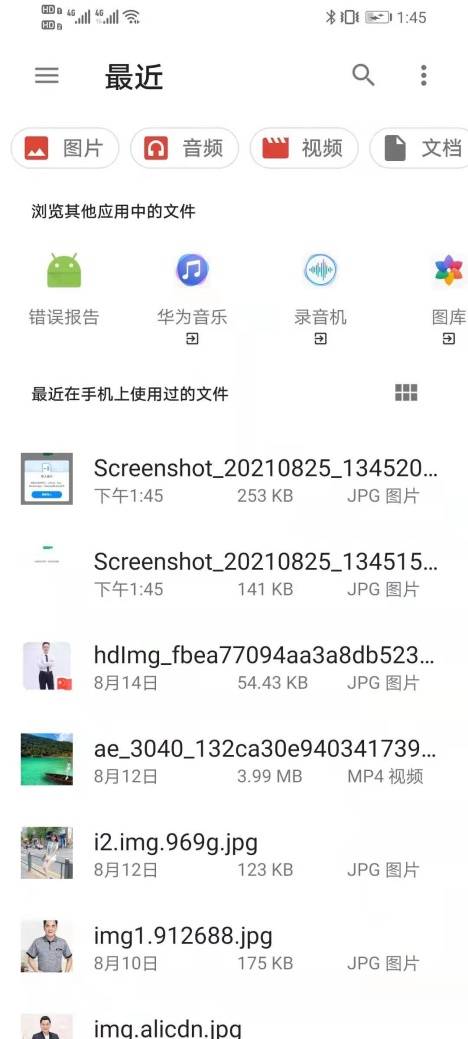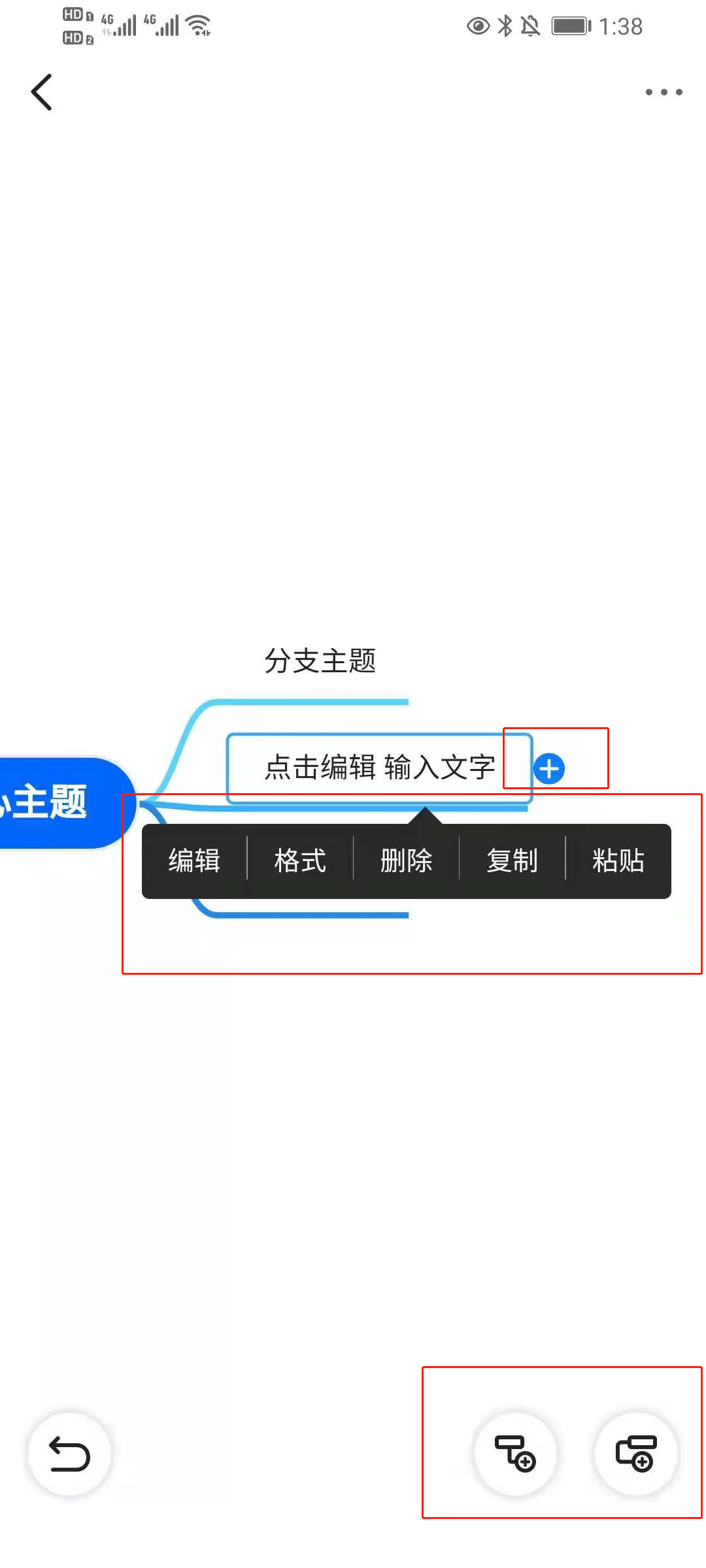手机上怎么打开思维导图文件 |
您所在的位置:网站首页 › 苹果手机怎么打开思维导图 › 手机上怎么打开思维导图文件 |
手机上怎么打开思维导图文件
|
昨天小编都下班在回家的路上了,但是手机信息提示我的领导给我来了2条信息,哎~~~说实在的我都不想点,在下班时间找我准是有事!当我打开消息对话框时,果不其然的看到了老板发来的两条任务信息,说给我发来了一个word文档和思维导图文件,说让我照着word文档中的内容,给这个思维导图文件大致修改整理一下,它有些内容不是很准确!还行还行,只是修改一下而已,不是让我从头制作,而对于这种操作,我在手机上就能完成。讲到这,大家是不是有些疑问,手机是怎么打开修改的思维导图文件呢?对于这个问题小编会在下面的内容告诉大家!
手机怎么打开修改思维导图文件? 借助的工具:例,迅捷思维导图 小编在手机上修改打开思维导图文件就是借助小编举例的这个工具来完成的,它里面不仅可以打开修改迅捷思维导图文件,而且可以自主创建思维导图文件,且有很多类型的思维导图基础主题模板供我们选择切换,很是方便实用! 那么具体是怎么利用它进行思维导图文件的打开修理操作呢?往下看! 打开修改思维导图文件的方法: 首先我们要先打开这个思维导图制作工具,来到主页中,单击上方的“导入”。
点击后系统就会出现一个提示,目前仅支持导入:xmind,xjm,mindmanger,freemind和json。也就是说除了它所提到的这几种文件的格式,其它的都不支持奥!然后我们符合条件就点击“继续导入”
随后便会来到导入文件的操作界面,在此界面我们到自己思维导图文件存放的位置那里去找需要导入的思维导图文件,点击即可导入!
导入后,我们便可对思维导图进行编辑修改的操作,点击它相应的文本框点击“编辑”就可以输入文本内容,而点击格式便可对文本内容进行格式的设置,而想要增加文本框就单击文本框点击它后方的“+”进行子主题框的添加操作等等,根据自己的需求进行相应的设置。
修改完成后就通过上方“...”的“导出”选项进行思维导图的文件保存即可! 好啦!关于在手机上怎么打开修改思维导图文件的操作,小编就分享到这里了!返回搜狐,查看更多 责任编辑: |
【本文地址】
今日新闻 |
推荐新闻 |